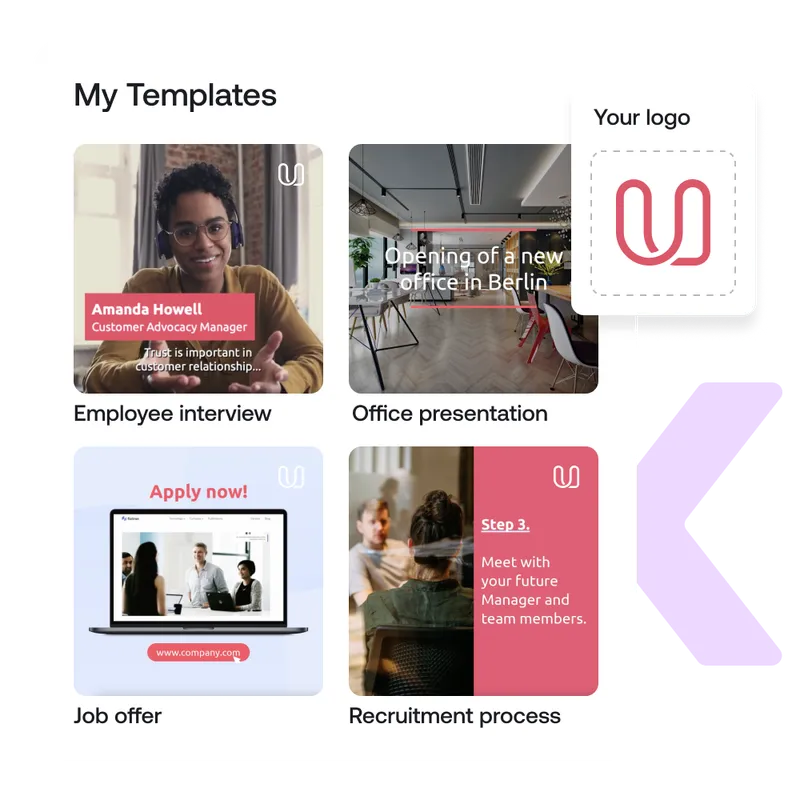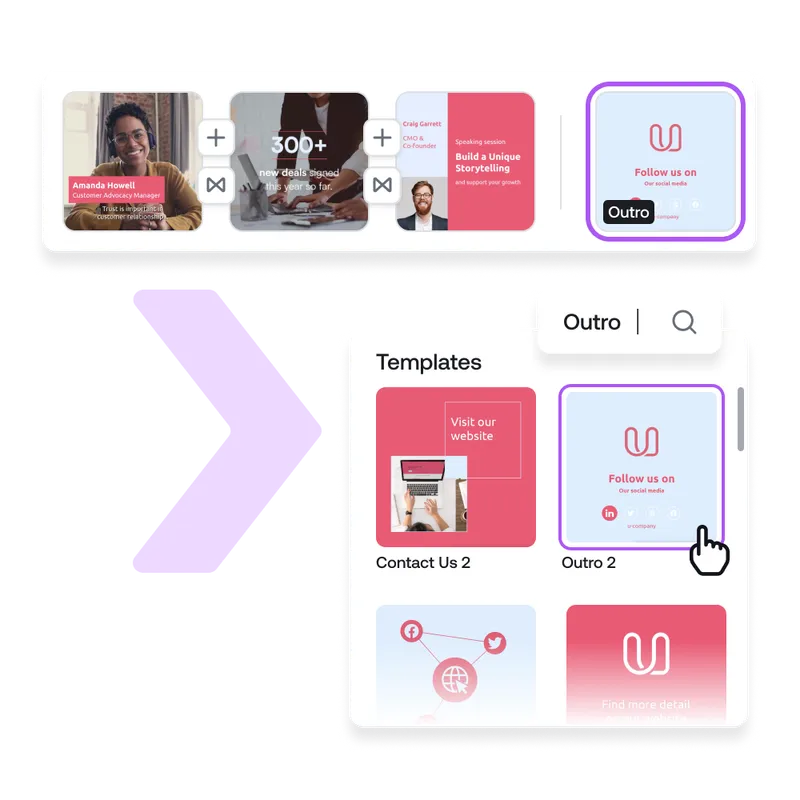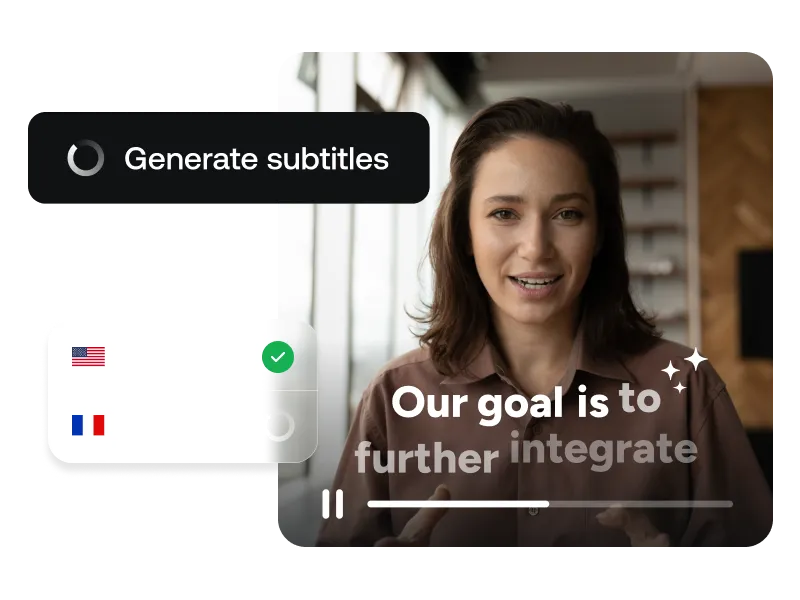Ajoutez un logo à une vidéo
Pas de compromis sur votre identité de marque – ajoutez un logo en quelques clics.
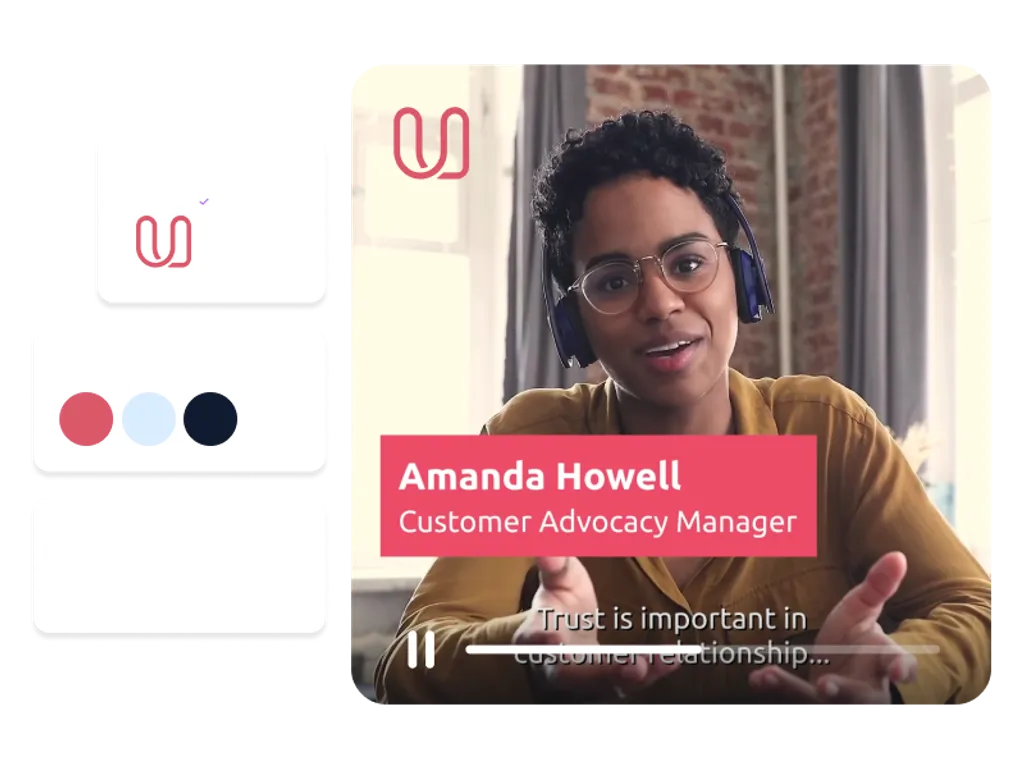
Ajoutez un logo à vos vidéos en quelques minutes !
Renforcez votre marque pour laisser libre cours à votre créativité. Avec notre fonctionnalité de branding, vous pouvez automatiquement ajouter votre logo, vos polices et vos couleurs à chaque vidéo. Il suffit d'ouvrir la section “charte” dans le menu principal de PlayPlay, de définir vos préférences et vos vidéos resteront fidèles à votre image de marque.
Comment ajouter un logo à une vidéo
1
Connectez-vous à PlayPlay
Ouvrez votre navigateur et connectez-vous à PlayPlay. Aucun téléchargement de logiciel n'est nécessaire. PlayPlay prend en charge la majorité des navigateurs en ligne : Chrome, Safari, Microsoft Edge, Firefox et plus encore.
2
Ajoutez un logo à votre vidéo
3
Editez vos vidéos
4
Partagez votre vidéo avec votre audience
Utilisez les filigranes pour la reconnaissance de votre marque
Démarquez-vous des autres créateurs de contenu en ajoutant des filigranes, logos, polices et couleurs personnalisées à vos vidéos. Conservez votre image de marque pour une édition rapide et sécurisée, quel que soit le responsable de la création de contenus. Gagnez du temps, libérez votre créativité et restez reconnaissable en toutes circonstances !
Restez reconnaissable grâce à des intros et outros impactantes
L'ajout de filigranes et de logos à vos vidéos est essentiel, mais vous pouvez aller encore plus loin avec nos modèles d'intros et d'outros. Captivez votre audience et restez reconnaissable de la première à la dernière seconde de votre vidéo. Notre large choix de modèles d'intros et d'outros entièrement personnalisables vous garantit de faire une impression durable à chaque vidéo.
Augmentez votre visibilité sur les réseaux sociaux
Créez des vidéos accessibles à tous. Grâce à la fonctionnalité de sous-titrage automatique de PlayPlay, captez et retenez votre audience sur les réseaux sociaux. Choisissez simplement votre template préféré et ajoutez des sous-titres en utilisant les sous-titres automatiques, en téléchargeant un fichier .SRT ou en les créant vous-même manuellement. Vous pourrez ainsi attirer l'attention de votre public, même si la vidéo est lue sans son !
Communiquez en vidéo
Avec PlayPlay, des milliers d’équipes Communication & Marketing créent des vidéos de qualité agence. Grâce à sa solution intuitive, transformez vous aussi vos messages en vidéos engageantes — sans aucune compétence technique.
Essayez gratuitementQuestions fréquentes
Vous avez des questions ? Nous sommes là pour vous aider.
Comment ajouter un logo à une vidéo ?
Sélectionnez l'onglet "charte" et ajoutez votre logo en un clic avec PlayPlay. Choisissez la position de votre logo et conservez votre image de marque en ajoutant vos polices et vos couleurs. Désormais, votre logo sera automatiquement ajouté à vos vidéos. Et voilà, vous êtes prêt à télécharger et à partager vos vidéos “brandés” avec votre audience !
Où placer mon logo sur mes vidéos ?
Il est recommandé de placer votre logo dans l'un des quatre coins de l'écran. Si vous créez une vidéo pour vos réseaux sociaux, nous vous recommandons de le placer dans le coin supérieur gauche. Sinon, il est souvent placé dans le coin inférieur droit. Veillez à laisser une marge autour du logo afin qu'il se démarque et ne soit pas coupé si votre vidéo est regardée dans une résolution différente.
Comment ajouter un logo à une vidéo sur iPhone ?
Il est beaucoup plus simple d'ajouter un logo, filigranes et autres éléments avec l’éditeur vidéo professionnel PlayPlay. Cependant, vous pouvez ajouter un logo sur vos vidéos avec un iPhone. Pour ce faire, ouvrez votre vidéo dans iMovie et appuyez sur l'icône "+". Une fois le logo que vous souhaitez superposer sélectionné, tapez sur les points de suspension "(...)", puis choisissez "ajouter comme image dans l'image". Votre logo sera automatiquement ajouté à la séquence vidéo. À partir de là, vous pouvez le repositionner et le redimensionner comme bon vous semble.